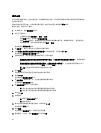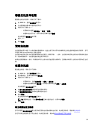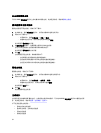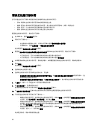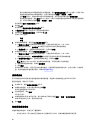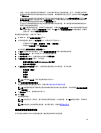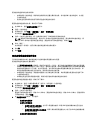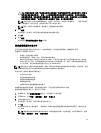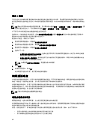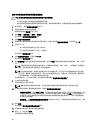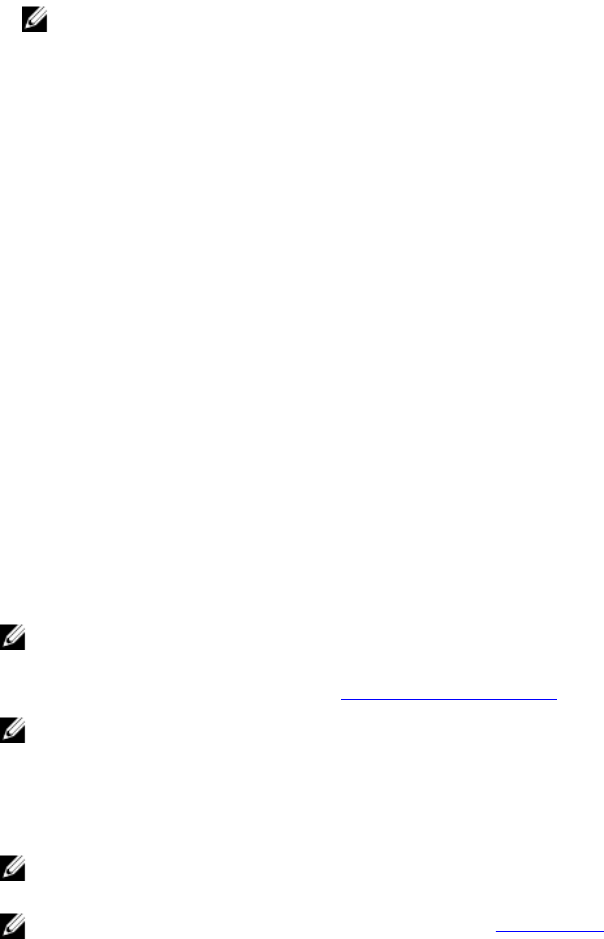
• 创建一个或多个虚拟磁盘并分配映射后,必须在操作系统中注册虚拟磁盘。此外,必须确保主机能够
识别物理存储阵列名称与虚拟磁盘名称之间的映射。请根据操作系统运行基于主机的公用程序 hot_add
和 SMdevices。
• 如果存储阵列由具有不同介质类型或不同接口类型的物理磁盘组成,那么存储和复制服务选项卡的未
配置的总容量
窗格中可能会显示多个未配置容量节点。如果扩展机柜中存在可用的未分配的物理磁
盘
,则每个物理磁盘类型都会有相关的未配置容量节点。
• 您无法从不同的物理磁盘技术类型创建磁盘组和随后的虚拟磁盘。每个由磁盘组构成的物理磁盘均必
须属于同样的物理磁盘类型。
注: 创建虚拟磁盘之前,请确保已创建磁盘组。如果选择未配置容量节点或未分配的物理磁盘来创
建虚拟磁盘,则将显示需要磁盘组对话框。单击是并使用创建磁盘组向导来创建磁盘组。创建磁
盘组之后,将显示创建虚拟磁盘向导。
要创建标准虚拟磁盘,请执行以下操作:
1. 在 AMW 中,选择存储和复制服务选项卡。
2. 从现有磁盘组中选择一个可用容量节点,然后执行以下操作之一:
– 从菜单栏中选择存储 → 虚拟磁盘 → 创建 → 虚拟磁盘。
– 右键单击可用容量并选择创建磁盘组。
此时将显示创建虚拟磁盘:指定参数窗口。
3. 在单位中选择相应的内存单位,然后在新建虚拟磁盘容量中输入虚拟磁盘的容量。
4. 在虚拟磁盘名称中,输入不超过 30 个字符的虚拟磁盘名称。
5. 在映射至主机列表中,选择相应的主机或选择稍后映射。
6. 在数据服务 (DS) 属性区域中,可以选择:
– 在新的虚拟磁盘上启用 Data Assurance (DA) 保护
– 使用 SSD 高速缓存
7. 在虚拟磁盘 I/O 特征类型列表中,选择相应的虚拟磁盘 I/O 特征类型。您可以选择:
– 文件系统(典型)
– 数据库
– 多媒体
– 自定义
注: 如果选择自定义,则必须选择相应的分段大小。
8.
选择启用动态高速缓存预读取。
有关虚拟磁盘缓存设置的更多信息,请参阅更改虚拟磁盘高速缓存设置。
注: 如果虚拟磁盘用于数据库应用程序或随机读取比例很大的应用程序,则必须禁用启用动态高速缓
存预读取。
9. 从分段大小列表中,选择相应的分段大小。
10.
单击完成。
将创建虚拟磁盘。
注: 此时将出现一条消息,提示您确认是否要创建另一个虚拟磁盘。单击是继续进行操作,否则单击
否。
注: 在磁盘池上支持精简虚拟磁盘。有关更多信息,请参阅精简虚拟磁盘。
更改虚拟磁盘修改优先级
您可以指定存储阵列中单个虚拟磁盘或多个虚拟磁盘的修改优先级设置。
59